11 podstawowych wskazówek dotyczących Androida Oreo
Opublikowany: 2022-01-29Podczas gdy Google już przygotowuje się do Androida P, wielu użytkowników Androida dopiero zaczyna odkrywać gadżety ukryte w znacznie ulepszonym systemie Android Oreo.
Jeśli najnowsza dystrybucja wersji Androida Google jest jakąkolwiek wskazówką, Android 8.0 Oreo ma przed sobą długie i owocne panowanie. Lwia część użytkowników Androida nadal musi uaktualnić Marshmallow i Nougat do najnowszego mobilnego systemu operacyjnego. Ale kiedy to robią, Oreo jest pełne nowych funkcji i ulepszeń, które wypłukują smak nugatu z ich ust – od inteligentnych ikon i nowych emotikonów po tryb obrazu w obrazie oraz inteligentniejsze powiadomienia i kontrole bezpieczeństwa.
Bawiliśmy się z Oreo na Google Pixel 2 XL (199,95 USD w Amazon), aby znaleźć najfajniejsze funkcje i ukryte gadżety w Androidzie Oreo, zarówno w wersji 8.0, jak i ulepszonej aktualizacji 8.1.
1. Tryb obrazu w obrazie
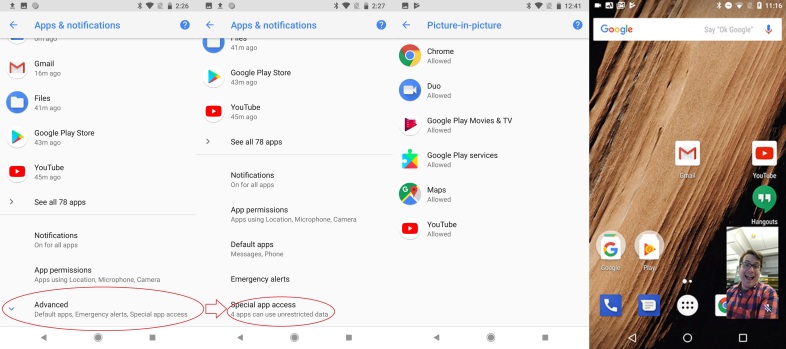
Najbardziej błyskotliwą funkcją Oreo jest tryb Picture-in-Picture lub PIP, który pozwala utrzymać aplikację lub wideo w rogu ekranu podczas przeglądania innych aplikacji i zadań na smartfonie. Obecnie PIP działa tylko z kilkoma domyślnymi aplikacjami Google: Chrome, Duo, Google Play, Mapy i YouTube.
Najpierw musisz się upewnić, że PIP jest włączony w ustawieniach. Z głównego przeprojektowanego menu Ustawienia wybierz Aplikacje i powiadomienia i przewiń w dół do Zaawansowane. Otwórz rozszerzone menu i dotknij Specjalny dostęp do aplikacji, a stamtąd zobaczysz opcję Obraz w obrazie na liście alfabetycznej, w której możesz włączać i wyłączać PIP dla każdej aplikacji. Po włączeniu możesz po prostu wrócić do ekranu głównego z obsługiwanej aplikacji, a PIP powinien pojawić się w prawym dolnym rogu ekranu.
Jest jednak pewien haczyk. Możesz odblokować obraz w obrazie tylko dla YouTube, aplikacji, do której prawdopodobnie używasz najczęściej PIP, jeśli zarejestrujesz się w YouTube Red. Jednak udało mi się uruchomić PIP w czacie wideo w Duo oraz w Mapach Google, gdy wyruszyłem w podróż.
2. Przypinanie skrótów i widżetów
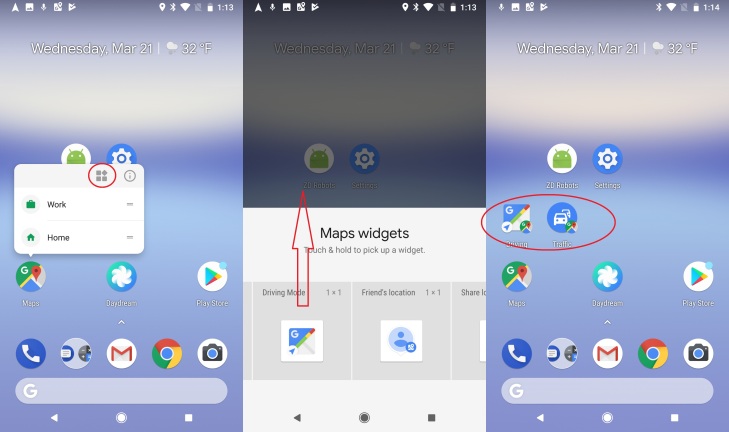
3. Dostosuj hasła autouzupełniania
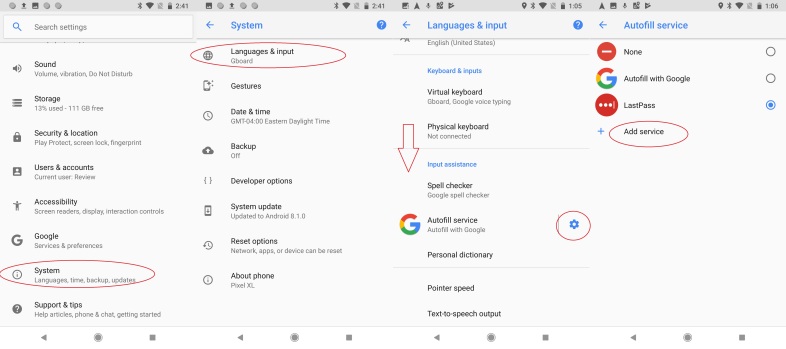
Użytkownicy Oreo mogą teraz łączyć ustawienia autouzupełniania nie tylko z ustawieniami domyślnymi Google, ale także pobierać dane uwierzytelniające z kilku obsługiwanych menedżerów haseł innych firm. Aby to dostosować, musisz przejść do nieco dziwnego obszaru ustawień Androida.
W głównym menu Ustawienia przewiń w dół do System. Pierwsza opcja na następnej stronie to Języki i wprowadzanie, z której musisz otworzyć Ustawienia zaawansowane na dole i wybrać usługę autouzupełniania. Tutaj możesz wybrać automatyczne uzupełnianie haseł z Google, całkowicie wyłączyć tę funkcję lub podłączyć jednego z czterech obsługiwanych menedżerów haseł: Dashlane, Keeper, LastPass lub 1Password. Aby przetestować tę funkcję, zsynchronizowałem się z LastPass. Po zalogowaniu się i włączeniu usługi smartfon pobierze wszystkie dane uwierzytelniające autouzupełnianie bezpośrednio z menedżera haseł.
4. Sprawdź „Witalności” baterii
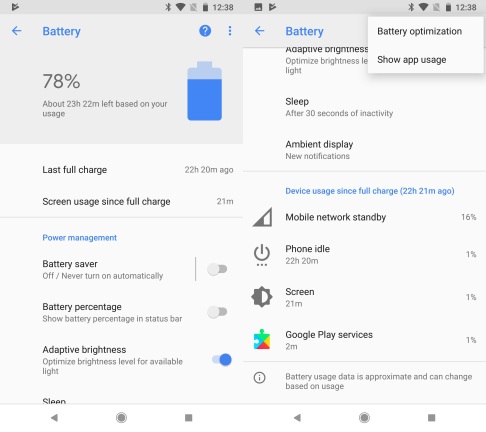
5. Ustaw szczegółowe powiadomienia
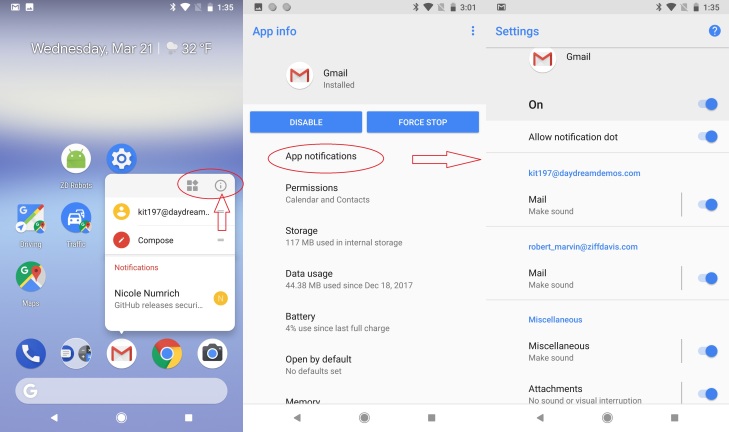
Jednym z najpotężniejszych ulepszeń Oreo jest sposób obsługi powiadomień. Google dodał kropki powiadomień (mała czerwona kropka nad ikonami aplikacji), aby pokazać, kiedy masz oczekujące powiadomienia, ale wystarczy je wyłączyć za pomocą długiego naciśnięcia, aby wyświetlić pole skrótów. Stamtąd dotknij ikony informacji w prawym górnym rogu i wybierz opcję powiadomień aplikacji z menu, aby otworzyć ustawienia powiadomień dla tej konkretnej aplikacji. Stamtąd możesz włączać i wyłączać różne ustawienia powiadomień, w tym kropki, dźwięki i inne. Jeśli programista konkretnej aplikacji włączył kategorie, możesz uzyskać jeszcze dokładniejszą kontrolę nad ustawieniami powiadomień.
Na przykład na Twitterze ustawienia powiadomień oparte na kategoriach umożliwiają włączanie i wyłączanie opcji, takich jak „wiadomości bezpośrednie”, „alerty alarmowe” lub „związane z Tobą i Twoimi tweetami”. Możesz także uzyskać dostęp do ustawień powiadomień, przesuwając powiadomienie w prawo (patrz poniżej) i dotykając ikony koła zębatego lub w aplikacji i powiadomieniach w głównym menu ustawień.

6. Uśpij drzemkę
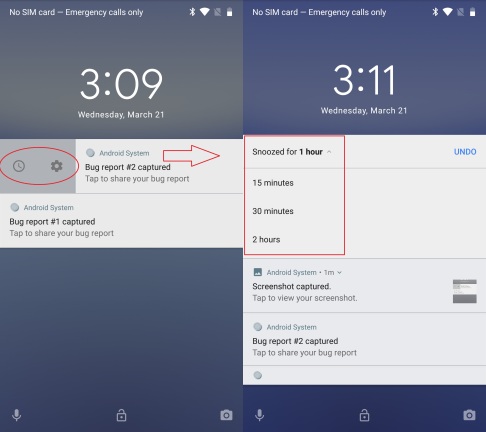
7. Dostosuj intensywność światła nocnego

8. Inteligentny wybór tekstu
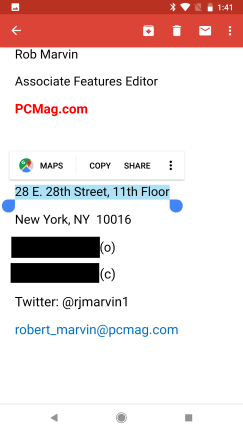
9. Baw się przeprojektowanymi emotikonami
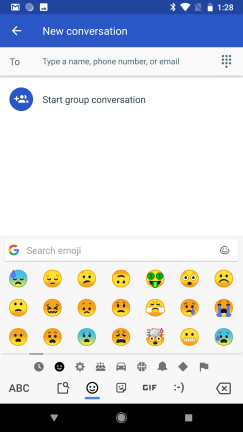
10. Graj w błyskawiczne gry aplikacji
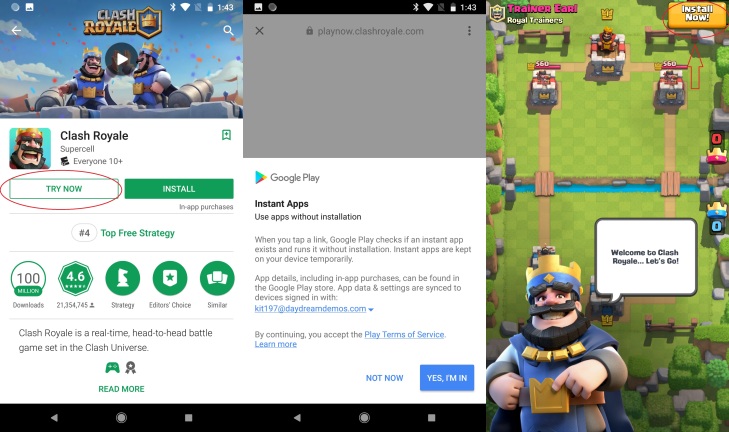
11. Znajdź swoją wewnętrzną ośmiornicę
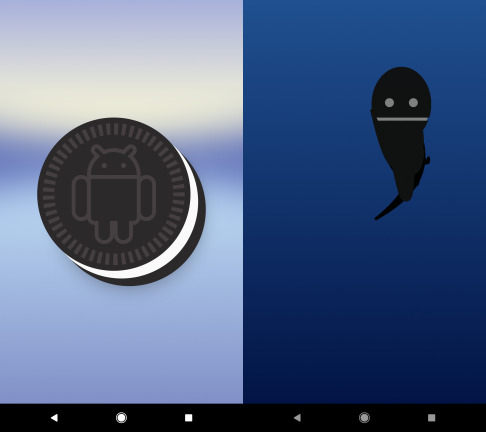
Jak zwykle, Google przemyciło zabawną niespodziankę w głąb systemu operacyjnego Android. Na głównej stronie Ustawienia przewiń w dół i wybierz opcję System. Następnie ponownie przewiń w dół do Informacje o telefonie. Stamtąd zobaczysz statyczny wpis wersji Androida, w tym przypadku 8.1.0. Nie możesz kliknąć na stronę, ale jeśli szybko dotkniesz informacji o wersji Androida przez kilka sekund, na ekranie pojawi się Oreo z marką Android. Jeśli przytrzymasz plik cookie, zmieni się w pływającą ośmiornicę z Androidem, którą możesz przeciągać po ekranie.
Więc jeśli jesteś na skraju załamania sieci, nie rzucaj swoim nowym telefonem z Androidem o ścianę. Po pierwsze, dostosuj powiadomienia i wytnij hałas. Jeśli to nie zadziała, wykonaj następujące kroki, aby bawić się ze swoim atramentowym kumplem z głowonogami, aż się uspokoisz. Obejmij swoją wewnętrzną kałamarnicę i zrelaksuj się.
12. Bezpieczeństwo rozmów szefów Androida
Firma Google wprowadza również szereg funkcji i ulepszeń zabezpieczeń systemu Android, w tym Google Play Protect oraz bardziej zaawansowane funkcje wykrywania zagrożeń i zapobiegania im oparte na uczeniu maszynowym. PCMag niedawno rozmawiał z szefami przedsiębiorstw i bezpieczeństwa Androida o wszystkich kwestiach bezpieczeństwa mobilnego, w tym o ulepszeniach bezpieczeństwa pod maską w Oreo. Możesz obejrzeć pełny wywiad wideo powyżej.
